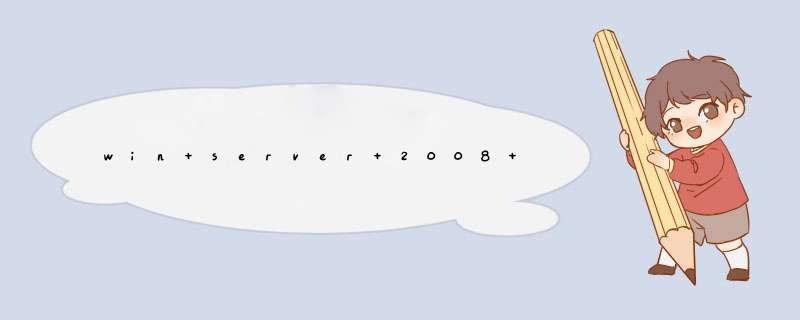
1、在程序中找到“运行”,打开运行窗口,或者键盘"windows"+"R"。
2、输入 ”regedit“命令,点击确定(如图)。
3、通过以下路径:
[HKEY_LOCAL_MACHINE\SYSTEM\CurrentContro1Set\Control\Tenninal Server\WinStations\RDP-Tcp],找到PortNumber"键值所对应的就是端口号,将PortNamber值修改成外网所允许的端口号“3389”。
4、通过以下路径:
[HKEY_LOCAL_MACHINE\SYSTEM\CurrentControlSet\Control\Terminal Server\Wds\rdpwd\Tds\tcp],找到PortNumber"键值所对应的就是端口号,将PortNamber值修改成外网所允许的端口号“3389”,点击确定。
5、重新启动电脑,打开远程连接输入IP地址与端口号,成功登陆。
解决怎么在windows 2008 r2服务器上开启端口的步骤如下:
1.点击桌面左下角的windows按钮,弹出菜单点击“控制面板”。
2.在控制面板中,点击“防火墙”。
3.在防火墙窗口中,点击“高级设置”。
4.在高级安全windows防火墙窗口,点击“入站规则”。
5.在窗口右侧,点击“新建规则”。这样就解决了怎么在windows 2008 r2服务器上开启端口的问题了。
win2008防火墙设置开放特定端口的教程如下:
1.打开win2008控制面板管理器,找到windows防火墙的设置。如图
2.进入windows防火墙的设置界面,点击高级设置(如果要开放至今关闭防火墙也行,但不是我们推荐的操作)
方法1:复制原有规则
3.对于windows防火墙如果安装的软件一般都会有添加到防火墙信任的设置,比如你安装了某个网站程序默认会把80加到信任。最简单的办法就是负责之前有的防火墙规则
4.比如之前已经有的是90端口的防火墙规则,我们把他复制粘贴一份。然后改成自己需要的端口号801即可
5.常规办法
如果没有现成的规则怎么办呢,我们点击设置入站规则。新建规则
6.然后根据向导页面,点击选择自定义规则类型(或者端口都行)
7.设置好之后,选择协议类型。默认端口都是 tcp类型
8.设置好之后,应用到可执行的作用域。(默认规则是任意IP,如果您有特殊IP设置要求请添加设置)
9.设置操作,本例咗嚛设置的是开放端口。操作类型选允许连接
10.生成配置文件,这里关于域和专用还有公用网络这个可以参考win7的网络连接图(域就是内网,公用就是连接到internt的部分)
11.设置规则名称,这个根据您的需求填写方便识别就行
12.查看设置
添加好后,点击如果找到刚新建的规则检查是不是有问题。 这里截图我们只是设置了入站,对于出站的规则也要添加一条方法是一样的
欢迎分享,转载请注明来源:夏雨云

 微信扫一扫
微信扫一扫
 支付宝扫一扫
支付宝扫一扫
评论列表(0条)